CAD如何用两点创建圆?
使用CAD软件绘制圆的方法有很多,今天小编给大家介绍的是CAD用两点创建圆的具体操作方法和步骤,感兴趣的小伙伴一起来看看吧。
1.首先打开CAD绘图软件,在顶部菜单栏中点击选择【绘图】选项卡,在其下拉列表中依次点击【圆】-【两点】,如图所示。
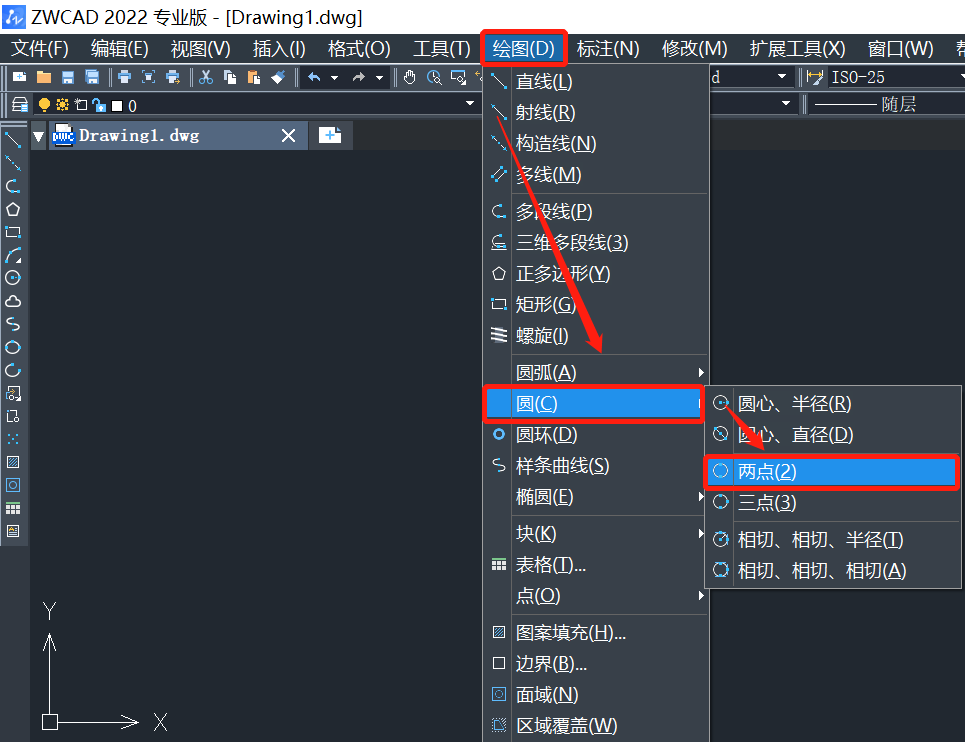
2.或者直接在下方命令行中输入CIRCLE命令后,点击回车确认;然后根据弹出命令行提示,选择两点(2P),输入2P,点击回车确认,即可进行两点画圆,如图所示。

3.然后根据命令行提示,指定圆的直径的第一个端点,在绘图界面捕捉直线的端点,如图所示。
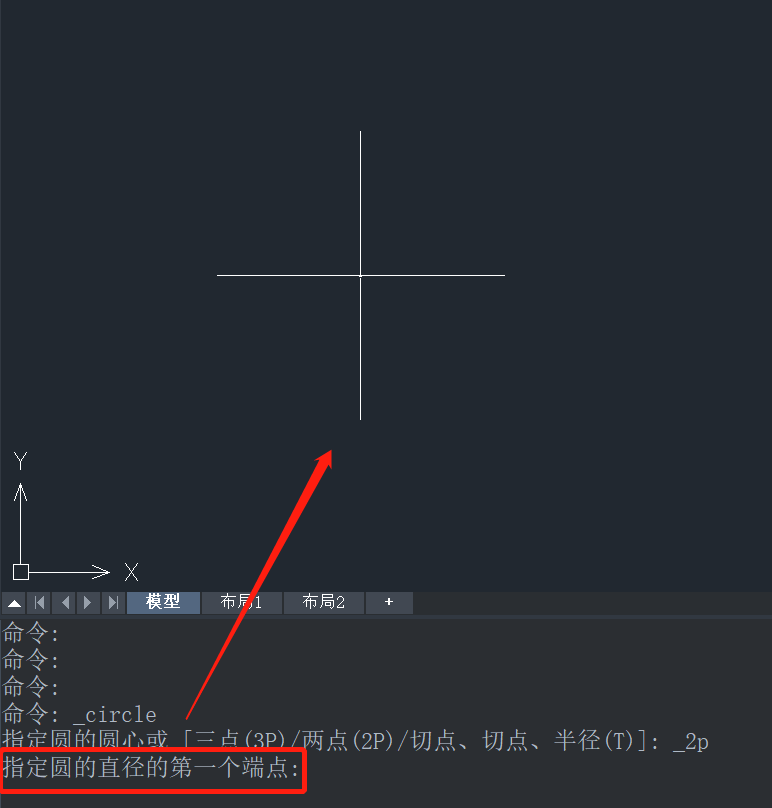
4.然后再根据命令行提示,指定圆的直径的第二个端点,也就是捕捉直线的另一个端点即可,如图所示。
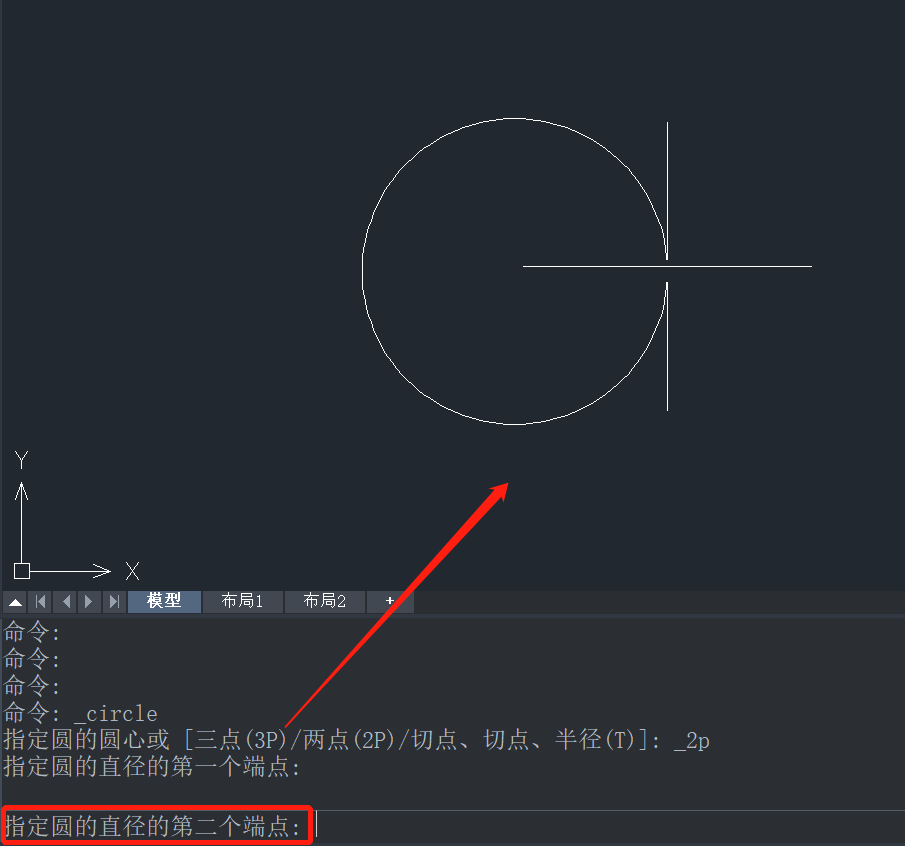
5.这样就完成了两点画图,效果图如下。
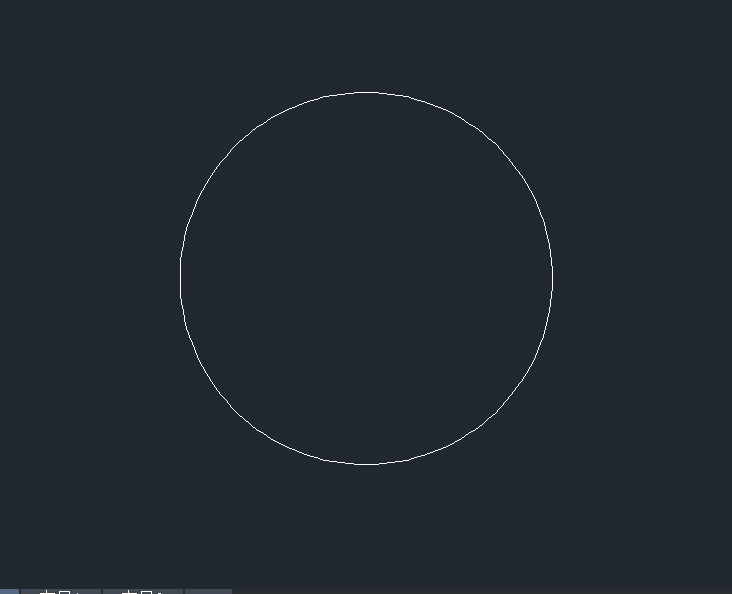
以上就是关于CAD如何用两点创建圆的全部内容分享,有需要的小伙伴可以参考以上图文教程操作练习,希望能够帮到大家。更多CAD资讯敬请关注中望CAD官网,小编将持续更新推送,丰富教程内容不要错过哦。
推荐阅读:三维CAD
推荐阅读:国产CAD
·定档6.27!中望2024年度产品发布会将在广州举行,诚邀预约观看直播2024-06-17
·中望软件“出海”20年:代表中国工软征战世界2024-04-30
·2024中望教育渠道合作伙伴大会成功举办,开启工软人才培养新征程2024-03-29
·中望将亮相2024汉诺威工业博览会,让世界看见中国工业2024-03-21
·中望携手鸿蒙生态,共创国产工业软件生态新格局2024-03-21
·中国厂商第一!IDC权威发布:中望软件领跑国产CAD软件市场2024-03-20
·荣耀封顶!中望软件总部大厦即将载梦启航2024-02-02
·加码安全:中望信创引领自然资源行业技术创新与方案升级2024-01-03
·玩趣3D:如何应用中望3D,快速设计基站天线传动螺杆?2022-02-10
·趣玩3D:使用中望3D设计车顶帐篷,为户外休闲增添新装备2021-11-25
·现代与历史的碰撞:阿根廷学生应用中望3D,技术重现达·芬奇“飞碟”坦克原型2021-09-26
·我的珠宝人生:西班牙设计师用中望3D设计华美珠宝2021-09-26
·9个小妙招,切换至中望CAD竟可以如此顺畅快速 2021-09-06
·原来插头是这样设计的,看完你学会了吗?2021-09-06
·玩趣3D:如何使用中望3D设计光学反光碗2021-09-01
·玩趣3D:如何巧用中望3D 2022新功能,设计专属相机?2021-08-10
·固定弧在CAD中怎么绘制?2020-03-04
·如何让CAD的圆旋转并相切2023-01-05
· CAD如何在大圆里绘制四个相切的小圆2022-01-28
·CAD标注中如何添加沉头符号?2020-02-11
·CAD如何进行图形延伸2018-04-24
·CAD中如何画粗细不同的多线段?2022-07-06
·用cad快速找出两条不平行线段的交点并连线2018-01-08
·CAD移动鼠标出现很多虚线2016-12-07














